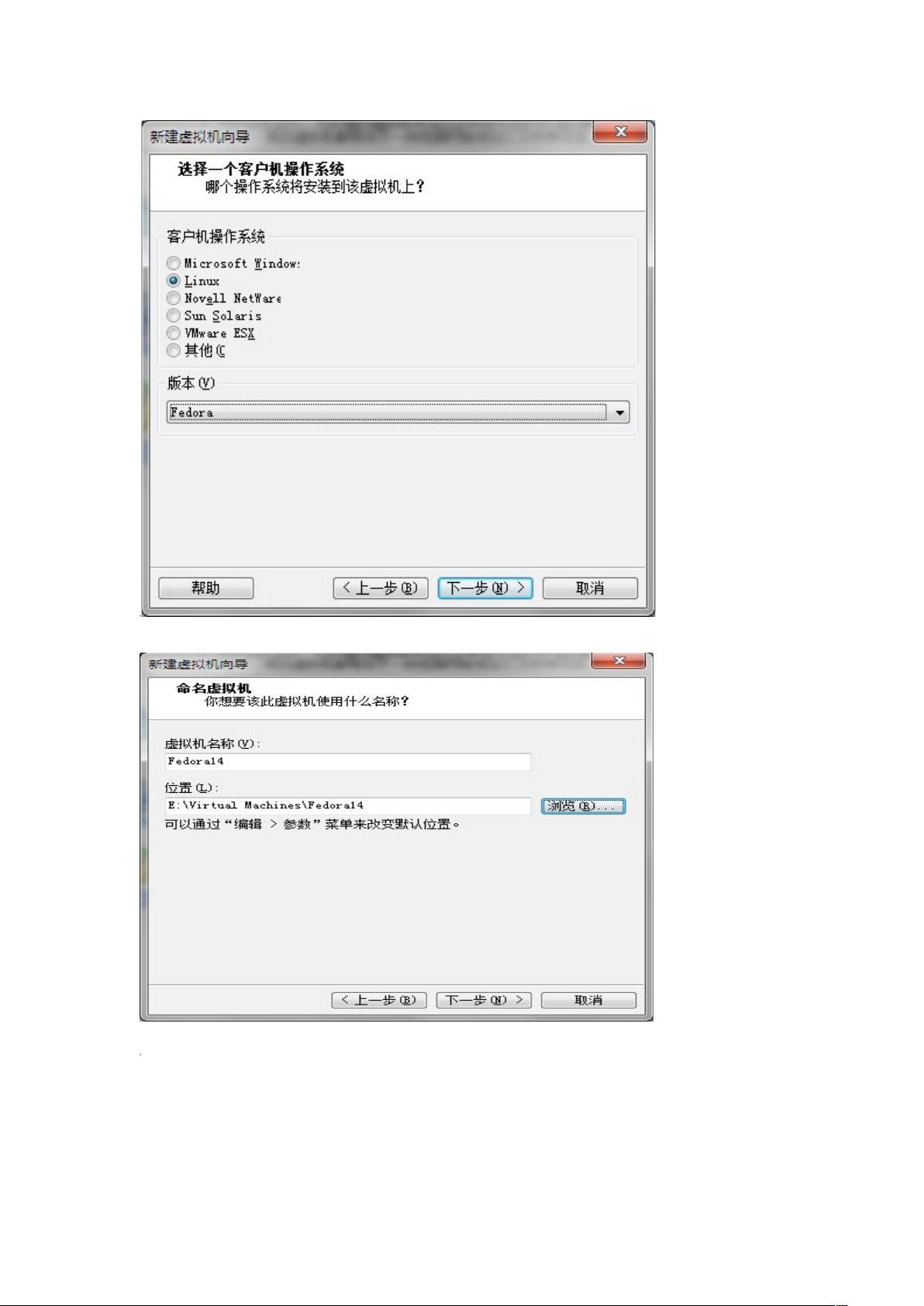VMware中安装Fedora 14的详细教程与配置
需积分: 15 71 浏览量
更新于2024-09-12
收藏 1023KB DOC 举报
本文档详细介绍了如何在VMware Workstation环境下安装并配置Fedora 14操作系统。首先,用户需要创建一个新的虚拟机,并按照以下步骤进行操作:
1. 新建虚拟机:从VMware的界面开始,点击“新建虚拟机”,然后选择标准模板,因为这是推荐选项。在随后的步骤中,用户可以选择稍后安装操作系统,因为虚拟机尚未准备好。
2. 客户机操作系统选择:尽管标题提到的是Fedora 14,但这里指出应选择Linux版,而非直接选择Fedora,可能是因为用户希望手动安装或选择更广泛的Linux选项。
3. 磁盘配置:分配一个至少20GB的空间给虚拟机硬盘,确保宿主机有足够空间。选择单个文件存储虚拟磁盘,这样便于管理。
4. 硬件配置:进入定制硬件设置时,勾选3D图形加速,以优化虚拟机性能。用户可以按照自身硬件配置调整其他参数,如内存和处理器限制。
5. 安装介质选择:将Fedora 14桌面版ISO镜像文件导入到虚拟机的CD/DVD驱动器,如果不打算安装到硬盘,此步骤可以跳过。
6. 安装过程:启动虚拟机后,用户会看到Fedora 14的光盘桌面。在安装过程中,选择“Other”语言选项,然后选择汉语(中国),以便安装中文界面。
7. 安装选项:进入安装向导后,用户可以选择默认设置,包括专业存储设备,并在确认磁盘分区时,选择与VMware集成的虚拟磁盘,可能需要对硬盘进行格式化和初始化。
8. 系统配置:在配置主机名时,保持默认设置即可。接着根据提示进行安装步骤,选择合适的网络和时区设置。
9. 尝鲜模式:如果只是为了体验Fedora,可以跳过硬盘安装,直接进行光盘安装并体验操作系统功能。
通过这个教程,读者可以了解如何在VMware中成功地安装Fedora 14,以及如何进行必要的配置以优化虚拟机性能和用户体验。整个过程既适用于初次接触VMware的新手,也适合有一定经验的用户进行系统迁移或测试目的。
2012-07-25 上传
点击了解资源详情
2012-03-11 上传
点击了解资源详情
点击了解资源详情
cft56200_ln
- 粉丝: 282
- 资源: 117
最新资源
- 全国江河水系图层shp文件包下载
- 点云二值化测试数据集的详细解读
- JDiskCat:跨平台开源磁盘目录工具
- 加密FS模块:实现动态文件加密的Node.js包
- 宠物小精灵记忆配对游戏:强化你的命名记忆
- React入门教程:创建React应用与脚本使用指南
- Linux和Unix文件标记解决方案:贝岭的matlab代码
- Unity射击游戏UI套件:支持C#与多种屏幕布局
- MapboxGL Draw自定义模式:高效切割多边形方法
- C语言课程设计:计算机程序编辑语言的应用与优势
- 吴恩达课程手写实现Python优化器和网络模型
- PFT_2019项目:ft_printf测试器的新版测试规范
- MySQL数据库备份Shell脚本使用指南
- Ohbug扩展实现屏幕录像功能
- Ember CLI 插件:ember-cli-i18n-lazy-lookup 实现高效国际化
- Wireshark网络调试工具:中文支持的网口发包与分析